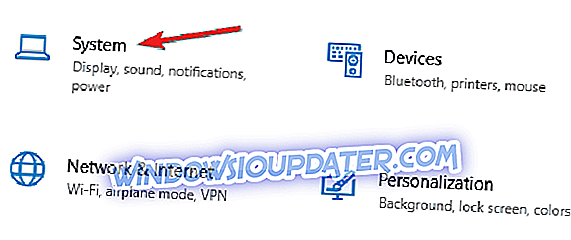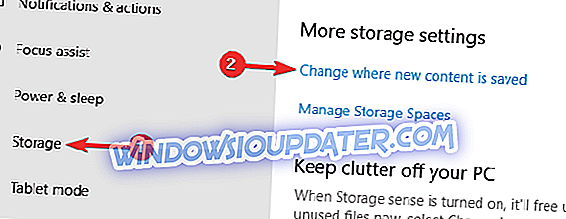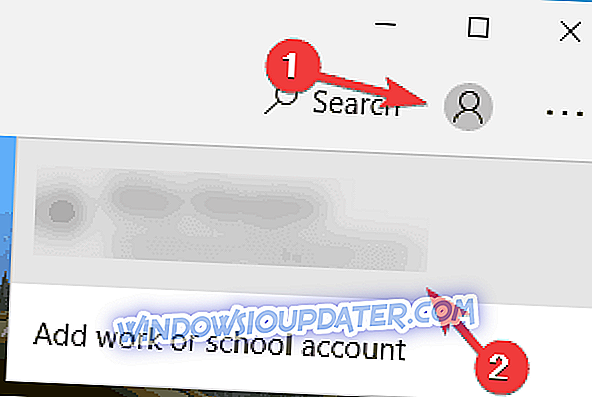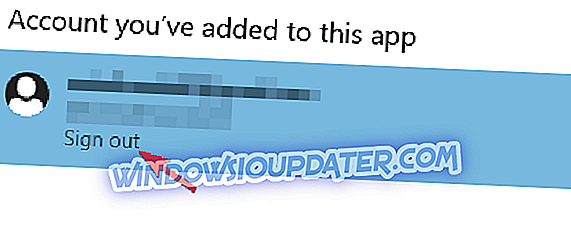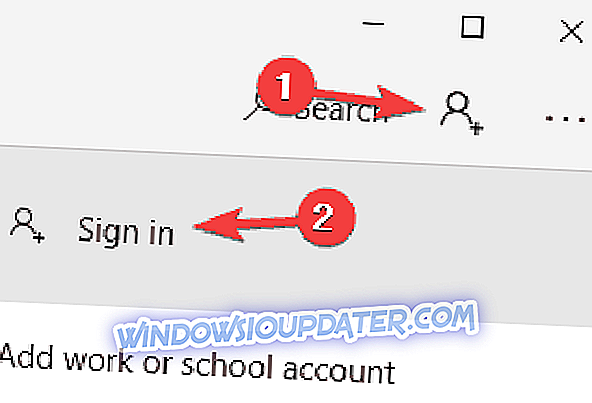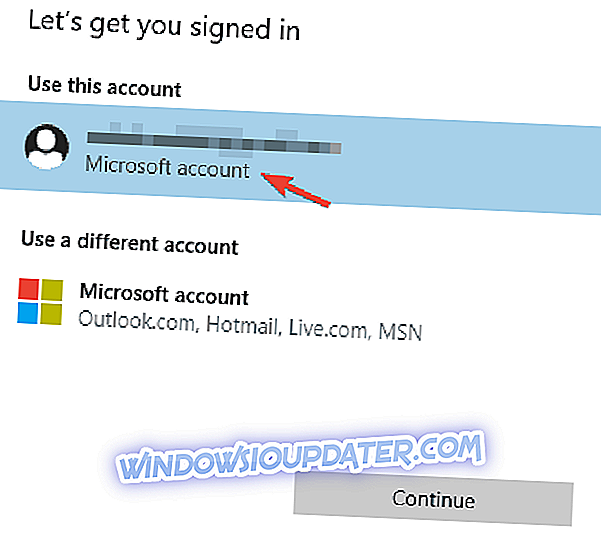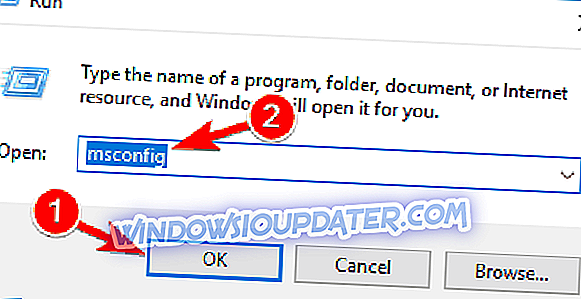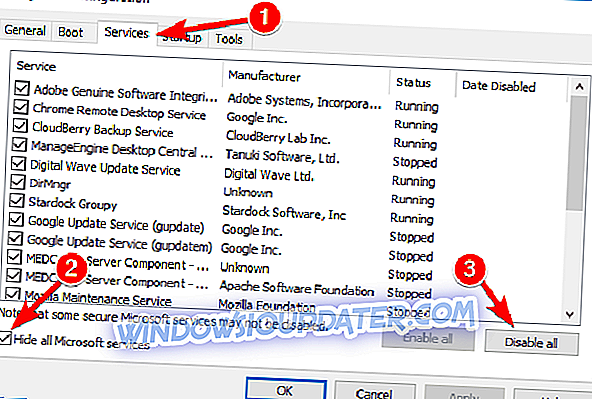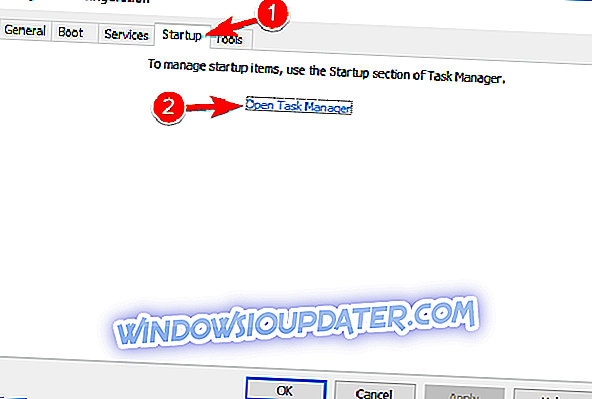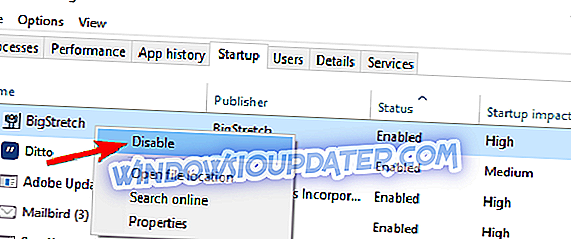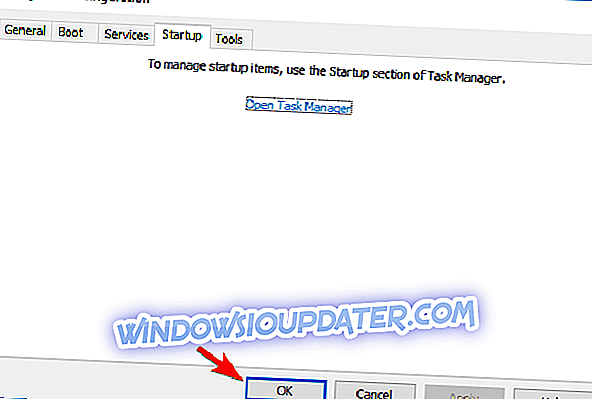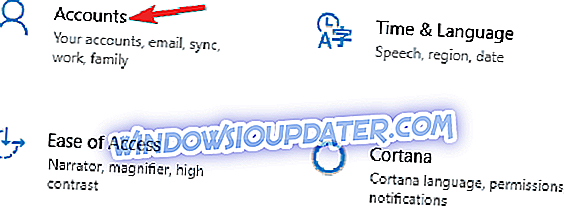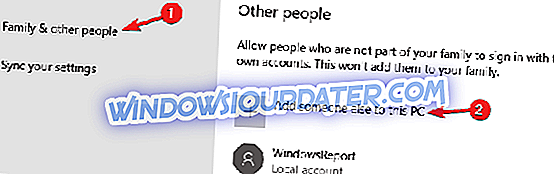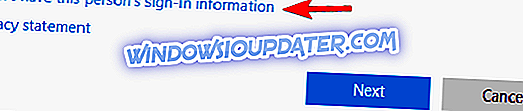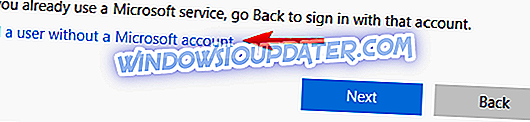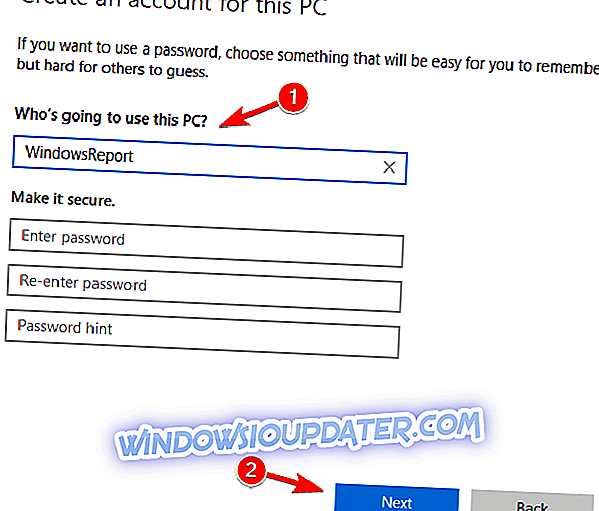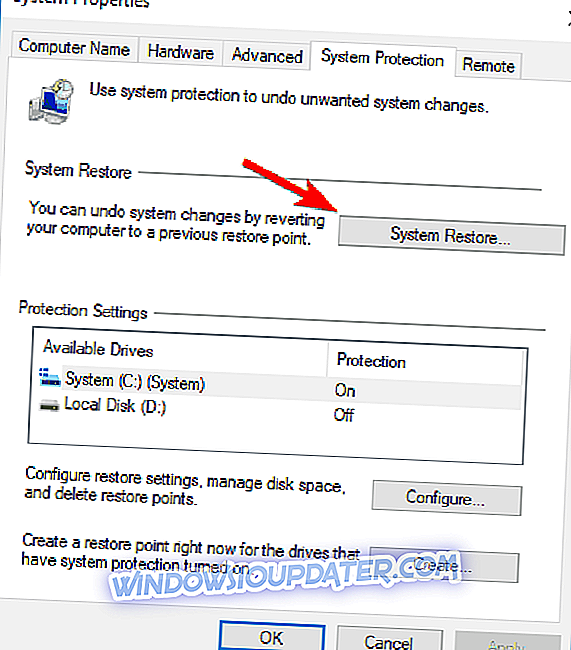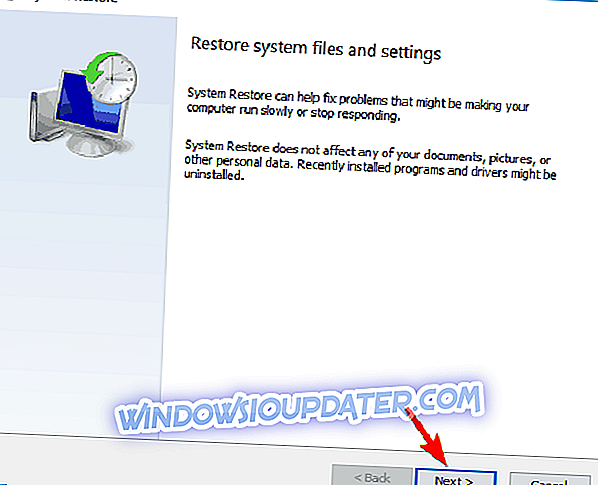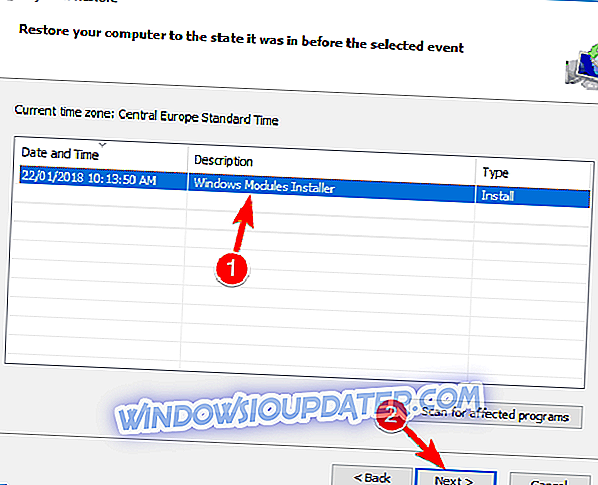Ramai pengguna Windows 10 menikmati permainan kasual dari Windows Store, tetapi kadang-kadang terdapat masalah dan permainan tidak akan dimuat turun. Pengguna juga melaporkan mendapatkan "Cuba sekali lagi. Lihat Butiran "apabila cuba memuat turun permainan dari Gedung Windows, jadi mari lihat sama ada kami boleh menyelesaikannya.
Bagaimana Menyelesaikan Masalah dengan Memuat turun Permainan di Windows 10
Windows Store adalah komponen penting Windows 10, tetapi banyak pengguna melaporkan masalah tertentu semasa cuba memuat turun permainan Windows Store. Bercakap tentang masalah dengan Windows Store, berikut adalah beberapa masalah biasa yang dilaporkan oleh pengguna:
- Tidak dapat memuat turun dari Microsoft Store Windows 10 - Kadang-kadang anda tidak akan dapat memuat turun apa-apa dari Windows Store. Ini boleh jadi isu, dan untuk memperbaikinya, anda perlu menukar lokasi storan anda untuk apl baharu ke pemacu sistem anda.
- Windows 10 Store tidak memuat turun aplikasi - Banyak pengguna melaporkan bahawa Windows Store tidak memuat turun apl sama sekali. Ini boleh disebabkan oleh antivirus anda, jadi anda mungkin mahu melumpuhkannya buat sementara waktu.
- Tidak dapat memasang aplikasi dari Gedung Windows - Ini adalah masalah biasa dengan aplikasi Gedung Windows, dan ia boleh berlaku disebabkan oleh aplikasi pihak ketiga. Untuk membetulkan masalah, lakukan boot Bersih dan semak permohonan yang bermasalah.
- Windows Store terjebak pada muat turun - Kadang-kadang permainan anda boleh terperangkap semasa memuat turun. Jika ini berlaku, tetapkan semula komponen Kemas Kini Window dan cuba lagi. Sekiranya masalah masih ada, pasang kemas kini terkini dan periksa apakah itu membantu.
Penyelesaian 1 - Keluarkan kad SD atau microSD anda, atau simpan fail ke pemacu C anda
Pengguna melaporkan bahawa masalah ini bermula apabila mereka memasukkan kad SD atau kad microSD, jadi anda dinasihatkan untuk melakukan pengecekan masalah pada kartu Anda.
- Dari Penjelajahan Fail klik kanan pada pemacu kad SD anda, pilih Properties dan pergi ke tab Alat .
- Klik Ralat dan ikuti arahan.
Setelah melakukan kesalahan 0x800700006 itu harus diselesaikan.
Jika ini tidak membantu anda mungkin mahu menetapkan apl dipasang ke pemacu C anda dan bukan kad SD anda. Untuk melakukan itu ikuti arahan ini:
- Tekan Windows Key + I untuk membuka apl Tetapan .
- Apabila aplikasi Tetapan dibuka, pergi ke bahagian Sistem .
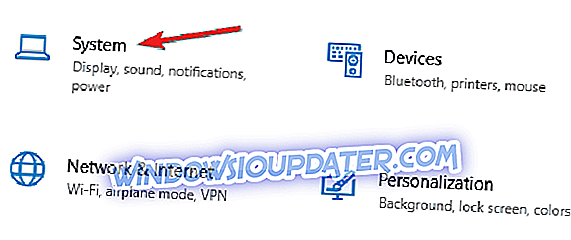
- Di sebelah kiri, pilih Penyimpanan . Dalam anak tetingkap kanan, dalam Tetapan penyimpanan lebih pilih Tukar di mana kandungan baru disimpan .
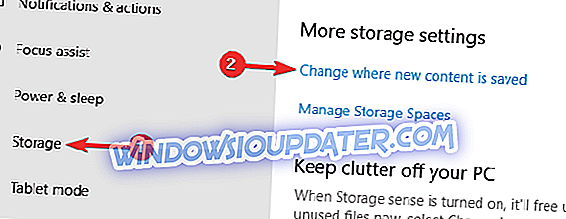
- Sekarang set aplikasi baru akan disimpan ke pemacu keras setempat anda.
Selepas itu, masalah dengan permainan Windows Store harus diselesaikan sepenuhnya.
Jika itu tidak membantu, sesetengah pengguna melaporkan bahawa menukar lokasi muat turun anda dari PC ke kad SD dan kembali ke kerja-kerja PC, jadi anda mungkin mahu mencuba melakukan itu juga.
Penyelesaian 2 - Semak antivirus anda

Kadangkala antivirus anda boleh mengganggu sistem anda dan menghalang anda daripada memuat turun permainan Windows Store. Bagaimanapun, anda mungkin dapat menyelesaikan masalah ini hanya dengan mengubah tetapan antivirus anda. Cukup mematikan ciri antivirus tertentu, seperti firewall, dan semak apakah itu menyelesaikan masalah itu.
Jika itu tidak berfungsi, anda boleh mematikan sepenuhnya antivirus anda dan semak apakah itu membantu. Jika itu tidak membantu, anda mungkin ingin mempertimbangkan untuk membuang antivirus anda. Pengguna melaporkan masalah dengan antivirus McAfee, dan menurut mereka, mengeluarkan antivirus menyelesaikan masalah tersebut. Perlu diingat bahawa isu ini tidak terhad kepada McAfee, dan alat antivirus lain juga boleh menyebabkan masalah ini.
Jika mengalih keluar antivirus menyelesaikan masalah itu, anda harus mempertimbangkan menukar kepada antivirus baru. Bitdefender adalah antivirus yang kuat yang menawarkan keselamatan yang hebat, dan kerana ia serasi sepenuhnya dengan Windows 10, ia tidak akan mengganggu sistem anda dengan cara apapun.
Penyelesaian 3 - Mulakan semula perkhidmatan Kemas kini Windows
Menurut pengguna, kadang-kadang anda mungkin dapat membetulkan masalah dengan Windows Store hanya dengan menetapkan semula perkhidmatan Windows Update. Ini adalah proses yang agak mudah, dan anda boleh melakukannya dengan mengikuti langkah-langkah berikut:
- Tekan Windows Key + X untuk membuka menu Win + X. Pilih Prompt Perintah (Admin) atau PowerShell (Admin) dari senarai keputusan.
- Apabila Prompt Perintah bermula, jalankan arahan berikut:
- bersih wuauserv
- bit hentian bersih
- menamakan semula c: \ windows \ SoftwareDistribution SoftwareDistribution.old
- wuauserv permulaan bersih
- bit permulaan bersih
Setelah melakukan itu, cuba mulakan Windows Store lagi dan periksa apakah masalah dengan permainan Windows Store masih ada.
Penyelesaian 4 - Pasang kemas kini terkini
Sekiranya anda menghadapi masalah memuat turun permainan Windows Store, isu ini mungkin berkaitan dengan salah satu kemas kini yang hilang. Windows 10 mungkin mempunyai beberapa pepijat, tetapi Microsoft biasanya membetulkannya dengan melepaskan kemas kini Windows.
Windows 10 memasang kemas kini yang hilang secara automatik, tetapi kadang-kadang anda mungkin melangkau kemas kini atau dua. Walau bagaimanapun, anda sentiasa boleh memeriksa kemas kini secara manual dengan melakukan perkara-perkara berikut:
- Buka apl Tetapan dan pergi ke bahagian Kemas Kini & Keselamatan .
- Klik Semak butang kemas kini .
Sekiranya ada kemas kini, mereka akan dimuat turun secara automatik di latar belakang dan dipasang sebaik sahaja anda memulakan semula PC anda. Setelah sistem anda dikemas kini, semak apakah masalah masih ada.
Penyelesaian 5 - Keluar dari Kedai Microsoft
Mengikut pengguna, jika anda menghadapi masalah semasa memuat turun permainan Windows Store, anda mungkin ingin mencuba log keluar dan masuk kembali. Kadang-kadang ini dapat menyelesaikan masalah dengan Microsoft Store, jadi pastikan untuk mencobanya. Untuk log keluar dari Microsoft Store, lakukan yang berikut:
- Mulakan Kedai Microsoft .
- Klik ikon pengguna di penjuru kanan sebelah atas dan pilih akaun anda.
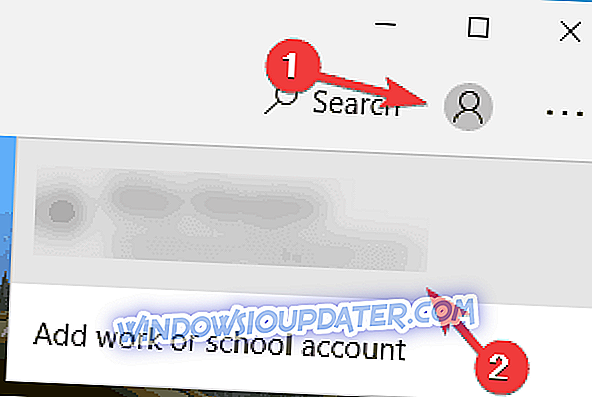
- Klik butang Keluar .
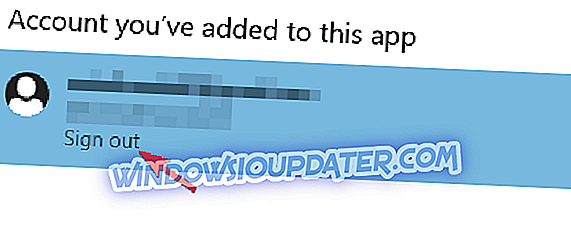
- Pilih ikon pengguna dan pilih Log masuk dari menu.
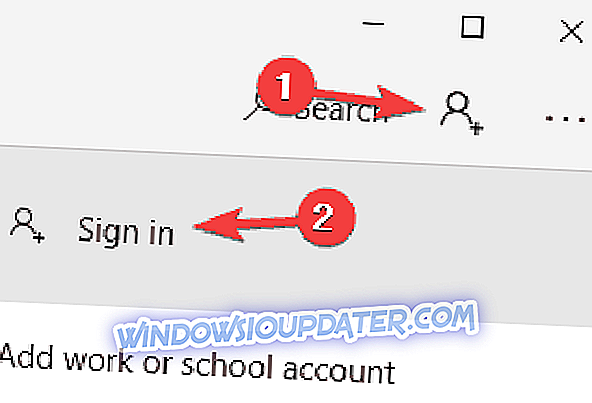
- Pilih akaun anda dari senarai dan klik Teruskan .
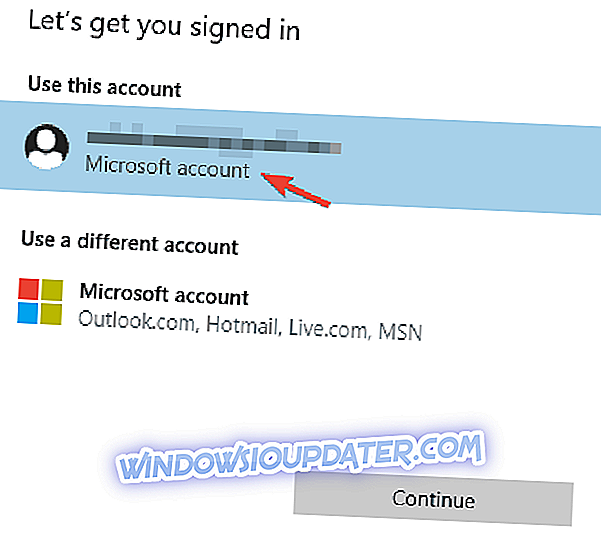
- Masukkan kata laluan anda dan anda akan dilog masuk ke Gedung Windows sekali lagi.
Selepas membuat perubahan ini, periksa sama ada masalah dengan permainan Gedung Windows diselesaikan.
Penyelesaian 6 - Lakukan boot bersih
Untuk menyelesaikan masalah dengan Permainan Gedung Windows, sesetengah pengguna mengesyorkan untuk melakukan boot bersih. Kadang-kadang aplikasi permulaan boleh mengganggu sistem anda, dan ini boleh menyebabkan masalah ini dan banyak lagi. Walau bagaimanapun, anda boleh menyelesaikan isu-isu ini dengan melakukan perkara-perkara berikut:
- Tekan Windows Key + R dan masukkan msconfig . Tekan Enter atau klik OK .
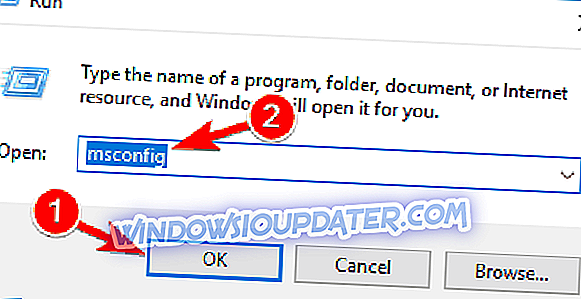
- Tetingkap Konfigurasi Sistem kini akan muncul. Pergi ke tab Perkhidmatan dan semak Sembunyikan semua perkhidmatan Microsoft . Sekarang klik Lumpuhkan semua .
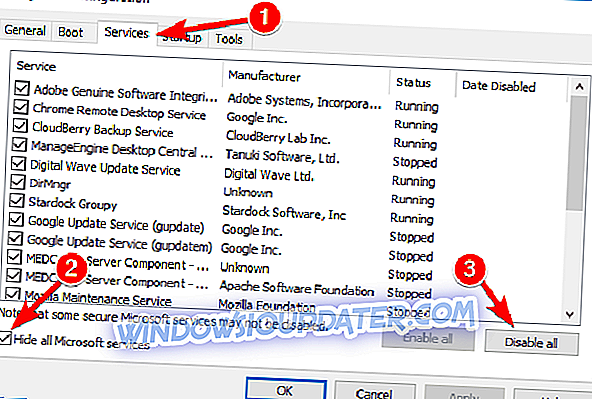
- Pergi ke tab Startup dan klik Open Task Manager .
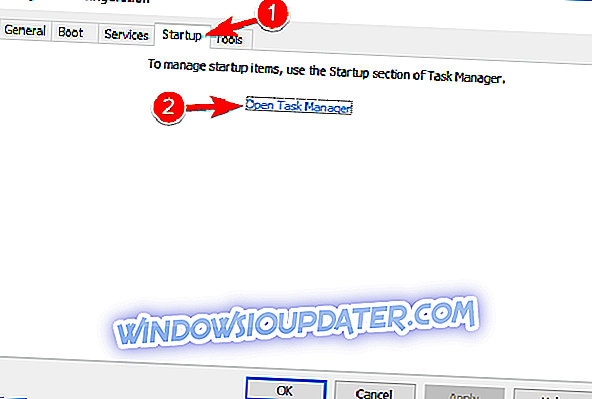
- Klik kanan item pertama pada senarai dan pilih Lumpuhkan dari menu. Ulangi langkah ini untuk semua item dalam senarai.
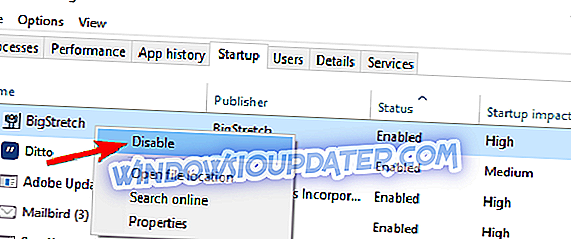
- Sekarang tutup Pengurus Tugas dan kembali ke tetingkap Sistem Konfigurasi . Klik Guna dan OK untuk menyimpan perubahan. Mulakan semula PC anda.
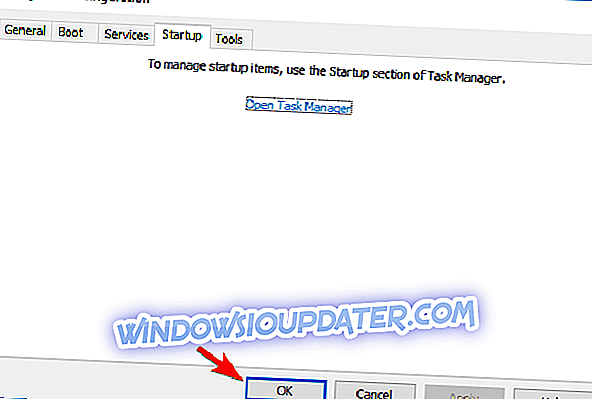
Sebaik sahaja PC anda dimulakan semula, semak apakah masalah masih ada. Jika tidak, hampir pasti bahawa salah satu aplikasi atau perkhidmatan yang dilumpuhkan telah menyebabkannya. Jika anda ingin mengetahui aplikasi mana pun penyebabnya, aktifkan aplikasi dan perkhidmatan yang kurang upaya satu demi satu atau dalam kumpulan. Sebaik sahaja anda mencari permohonan yang bermasalah, keluarkannya dan semak apakah itu menyelesaikan masalah anda.
Penyelesaian 7 - Buat akaun pengguna baru
Jika anda tidak boleh memuat turun permainan Gedung Windows, masalahnya mungkin menjadi akaun pengguna anda. Akaun pengguna boleh rosak kadang-kadang, dan ini boleh menyebabkan masalah ini dan banyak lagi. Untuk menyelesaikan masalah, dinasihatkan untuk membuat akaun pengguna baru. Anda boleh melakukannya dengan mengikuti langkah berikut:
- Buka apl Tetapan dan pergi ke bahagian Akaun .
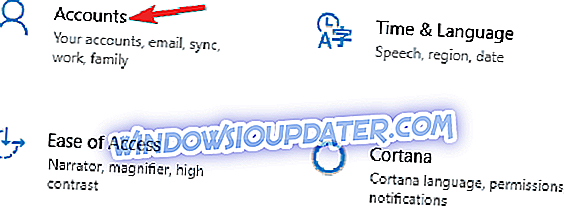
- Pergi ke Keluarga & orang lain di anak tetingkap kiri. Di panel kanan, pilih Tambah orang lain ke PC ini .
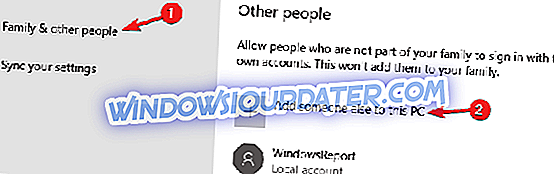
- Pilih Saya tidak mempunyai maklumat log masuk orang ini .
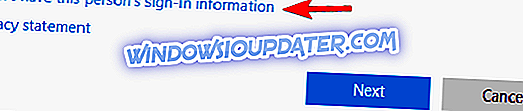
- Sekarang pilih Tambah pengguna tanpa akaun Microsoft .
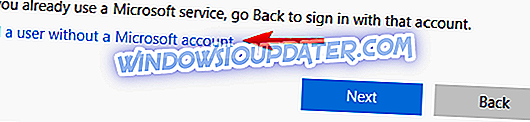
- Masukkan nama pengguna yang dikehendaki dan klik Seterusnya .
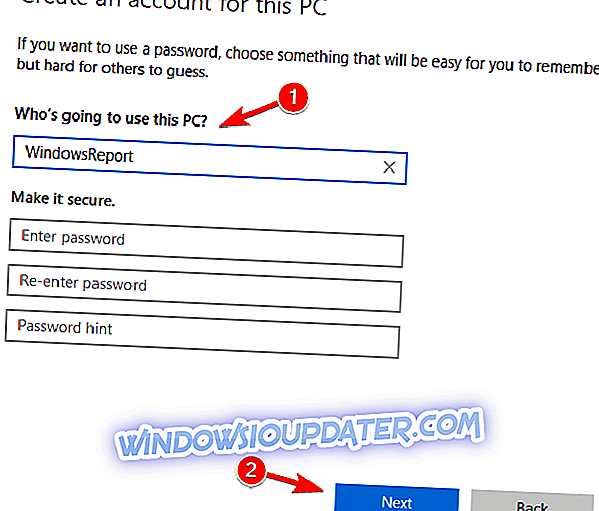
Selepas anda mencipta akaun pengguna baru, beralih kepadanya dan semak apakah masalah masih ada. Sekiranya akaun baru tidak terjejas oleh isu ini, anda mungkin perlu memindahkan fail peribadi anda dan mula menggunakannya, bukan akaun lama anda.
Penyelesaian 8 - Melaksanakan Pemulihan Sistem
Sekiranya anda menghadapi masalah dengan Permainan Gedung Windows, anda mungkin dapat menyelesaikan masalah ini dengan melaksanakan Sistem Pemulihan. Terima kasih kepada ciri ini, anda boleh dengan mudah memulihkan PC anda ke keadaan sebelumnya dan memperbaiki banyak masalah termasuk yang satu ini. Untuk memulihkan PC anda, lakukan yang berikut:
- Tekan Windows Key + S dan masukkan pemulihan sistem . Pilih Buat titik pemulihan dari menu.

- Apabila tetingkap Perlindungan Sistem dibuka, pilih System Restore .
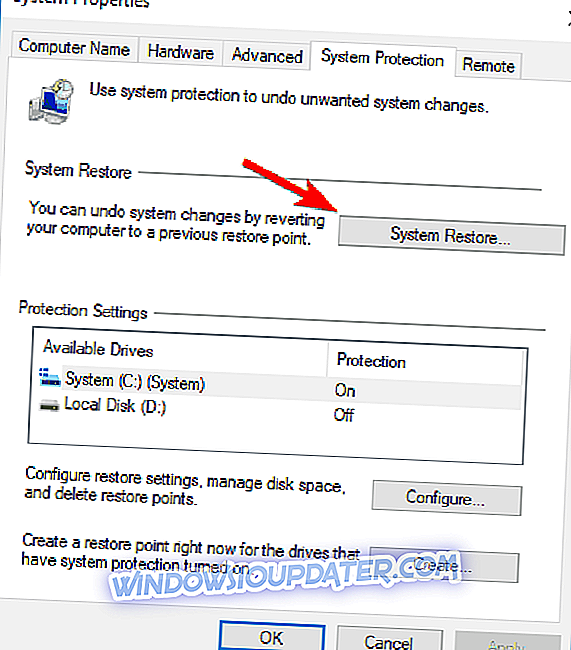
- Tingkap Sistem Pemulihan sekarang akan dibuka. Klik Seterusnya .
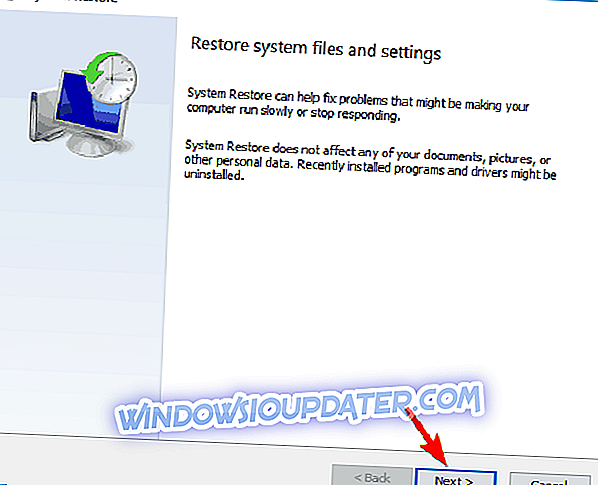
- Jika ada, tandakan Tunjuk lagi mata pemulihan . Pilih titik pemulihan yang dikehendaki dan klik Seterusnya .
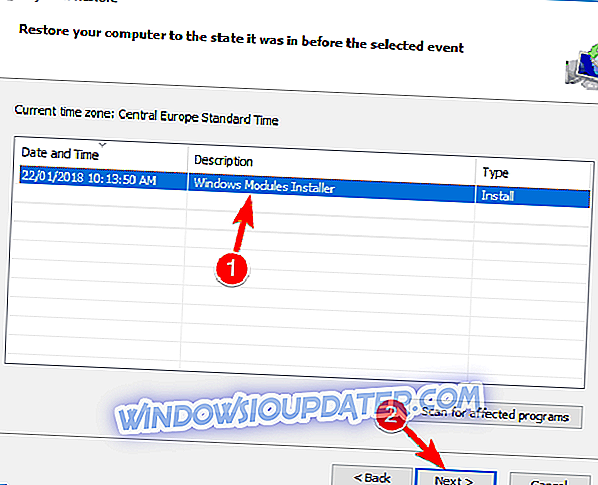
- Ikut arahan pada skrin untuk memulihkan sistem anda.
Selepas sistem anda dipulihkan, semak apakah masalah masih ada.
Tidak dapat memuat turun permainan Windows Store dapat menjadi masalah besar bagi banyak pengguna, tetapi kami berharap Anda dapat menyelesaikan masalah Anda dengan salah satu solusi kami.